Arrêtez le défilement avec des vidéos boîte aux lettres.
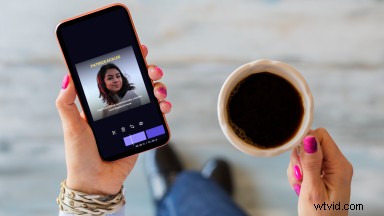
Parfait pour Facebook, Instagram et LinkedIn, commencez à utiliser des vidéos boîte aux lettres pour que votre vidéo se démarque et soit accessible à tous.
Lisez la suite pour apprendre à créer des vidéos de boîte aux lettres en quelques clics rapides et faciles à l'aide de l'application gratuite Clipchamp iOS.
Qu'est-ce qu'une vidéo letterbox ?
Les boîtes aux lettres sont de petites barres que vous pouvez appliquer en haut et en bas de votre séquence vidéo. C'est un format couramment utilisé pour les mèmes, avec du texte ajouté en haut et en bas des images virales ou des GIF. Elles sont également appelées "vidéos de style mème" et "vidéos de style présentateur" en ligne.
À l'heure actuelle, de plus en plus de professionnels et de leaders d'opinion utilisent des vidéos boîte aux lettres pour se démarquer de la foule sur les réseaux sociaux et faire rapidement passer leur message.
Considérant que 92 % des consommateurs regardent des vidéos en mode muet, les vidéos boîte aux lettres sont un excellent outil pour se faire remarquer.
Les conférenciers, les coachs et les consultants utilisent généralement des vidéos boîte aux lettres pour ajouter leur point principal ou un appel à l'action en haut de leur vidéo, tout en utilisant des légendes en dessous pour rendre leurs vidéos accessibles à tous.
Comment utiliser les modèles de vidéo letterbox de Clipchamp
1. Appuyez sur l'onglet Modèles sur l'écran d'accueil
Ouvrez l'application Clipchamp et sélectionnez le modèle de vidéo boîte aux lettres que vous souhaitez utiliser dans l'onglet Modèles de l'écran d'accueil.
Clipchamp propose une gamme de modèles de boîtes aux lettres amusants adaptés à votre marque personnelle. Vous pouvez toujours modifier l'apparence du texte plus tard dans l'éditeur.
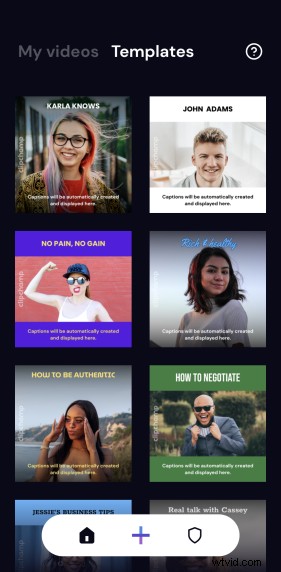
2. Modifier le texte du titre
Il s'agit du texte qui apparaîtra en haut de votre vidéo boîte aux lettres, alors modifiez-le en fonction du message de votre vidéo.
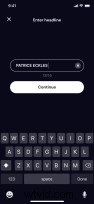
3. Enregistrer une vidéo
Commencez à enregistrer votre vidéo.
Clipchamp fournit une limite de durée pratique adaptée aux médias sociaux qui vous permet d'arrêter votre enregistrement après 15 secondes, 60 secondes ou 3 minutes.
Pendant que vous parlez, vous pouvez interrompre l'enregistrement autant de fois que nécessaire et reprendre là où vous l'avez laissé.
Si vous faites des erreurs, vous pouvez toujours les supprimer ultérieurement dans l'éditeur.
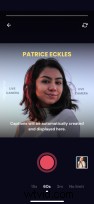
4. Générer des sous-titres vidéo
Clipchamp utilise la technologie AI pour générer automatiquement des sous-titres vidéo pour vous.
Les utilisateurs de nos applications sont ravis de leur précision et vous pouvez toujours modifier le texte de la légende ultérieurement si nécessaire.
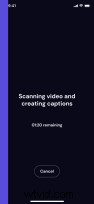
5. Modifier la vidéo de la boîte aux lettres
Au bas de l'application de montage vidéo, vous trouverez votre "chronologie".
Appuyez sur n'importe quel élément pour afficher le menu d'édition, où vous pouvez diviser un clip, modifier le volume, ajouter des filtres à cet élément vidéo et même le supprimer.
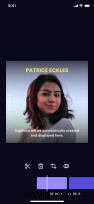
6. Modifier le texte et les légendes de la vidéo
Pour modifier le texte et les sous-titres de votre vidéo boîte aux lettres, appuyez sur votre titre. Ensuite, appuyez sur l'icône du stylo pour afficher une suite d'outils d'édition pour changer l'apparence de votre titre. Vous pouvez modifier le texte et le style ici.
Les mêmes étapes s'appliquent à la modification de vos sous-titres.
Conseil de pro : Passez directement à la modification du texte de la légende en appuyant deux fois sur votre légende.
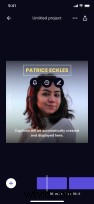
7. Téléchargez et partagez
Lorsque vous avez terminé le montage, appuyez sur le bouton de partage pour envoyer, enregistrer ou publier votre vidéo sur les réseaux sociaux.
Téléchargez l'application Clipchamp iOS pour commencer
Quelles que soient vos compétences et votre expérience en matière de création de vidéos, Clipchamp facilite la création de vidéos étonnantes et d'aspect professionnel en quelques minutes.
Vous pouvez effectuer des modifications simples comme couper, diviser et combiner des vidéos, ajouter des sous-titres automatiques, du texte, le logo de votre marque, des filtres et des effets amusants, le tout à partir d'une seule application gratuite ! Commencez dès maintenant avec l'application iOS Clipchamp.
